
XĮDIEGTI PASPUSTELĖT ATSISIUNČIŲ FAILĄ
- Atsisiųskite DriverFix (patvirtintas atsisiuntimo failas).
- Spustelėkite Pradėti nuskaitymą rasti visas problemines tvarkykles.
- Spustelėkite Atnaujinti tvarkykles gauti naujų versijų ir išvengti sistemos veikimo sutrikimų.
- DriverFix atsisiuntė 0 skaitytojų šį mėnesį.
ERROR_EA_FILE_CORRUPT yra sistemos klaida, kuri paprastai atsiranda, kai jūsų kompiuteryje yra sugadintas failas. Ši klaida dažniausiai atsiranda Išplėstinis atributo failas prijungtoje failų sistemoje yra sugadintas pranešimą, o šiandien parodysime, kaip ištaisyti šią klaidą Windows 10.
Kaip ištaisyti ERROR_EA_FILE_CORRUPT klaidą?
Pataisymas – ERROR_EA_FILE_CORRUPT
1 sprendimas – įdiekite naujausius naujinimus
Prieš pradedant taisyti šią problemą, labai rekomenduojame įdiegti naujausią Windows naujinimai. „Windows 10“ yra puiki operacinė sistema, tačiau joje yra keletas klaidų. „Microsoft“ labai stengiasi ištaisyti šias klaidas, o geriausias būdas apsaugoti kompiuterį nuo klaidų yra atnaujinti „Windows 10“. Pagal numatytuosius nustatymus „Windows 10“ automatiškai įdiegia reikiamus naujinimus, tačiau kartais gali atsitikti taip, kad praleisite svarbų naujinimą. Norint išspręsti šią problemą, patariama rankiniu būdu patikrinti, ar nėra naujinimų. Tai gana paprasta ir tai galite padaryti atlikdami šiuos veiksmus:
- Paspauskite „Windows“ klavišas + I atidaryti Nustatymų programa.
- Eiti į Atnaujinimas ir sauga skyrių ir spustelėkite Tikrinti, ar yra atnaujinimų mygtuką.
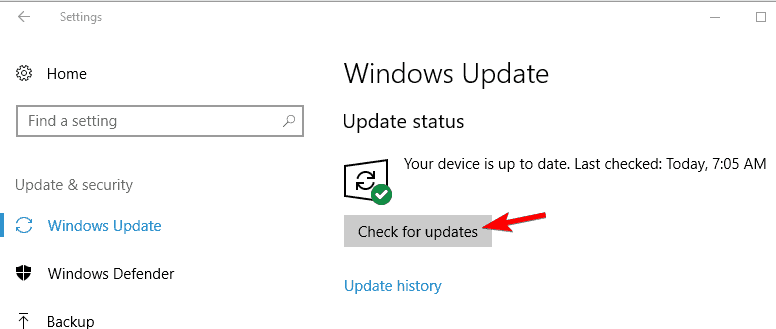
- „Windows 10“ patikrins, ar nėra naujinimų. Jei yra naujinimų, jie atsisiųs ir įdiegs fone.
Įdiegę reikiamus naujinimus patikrinkite, ar problema vis dar išlieka. Jei klaida vis tiek pasirodo, pereikite prie kito sprendimo.
2 sprendimas – laikinai išjunkite antivirusinę programą
Kai kuriais atvejais jūsų antivirusinė programinė įranga gali trikdyti jūsų sistemą ir sukelti šią bei kitas klaidas. Norėdami patikrinti, ar problemą sukelia antivirusinė programa, galite pabandyti ją išjungti ir patikrinti, ar tai padeda. Jei nenorite visiškai išjungti antivirusinės programinės įrangos, galbūt norėsite pakeisti jos konfigūraciją. Kartais tam tikros antivirusinės programos gali trikdyti operacinę sistemą ir sukelti šią bei kitas klaidas. Norėdami išspręsti problemą, turite patikrinti antivirusinius nustatymus ir išjungti problemines funkcijas. Tai nėra pati paprasčiausia užduotis ir gali kilti problemų ieškant ir išjungiant probleminę funkciją.
- TAIP PAT SKAITYKITE: Pataisymas: „Sistema negali rasti nurodyto failo“ sistemoje „Windows 10“.
Arba galite pašalinti antivirusinę programą ir patikrinti, ar tai išsprendžia problemą. Atminkite, kad antivirusinės programos gali palikti tam tikrus failus, kai juos pašalinsite. Norėdami užtikrinti, kad visi failai būtų pašalinti, turite naudoti specialų pašalinimo įrankį. Antivirusinės įmonės siūlo šiuos įrankius nemokamai, todėl būtinai atsisiųskite savo antivirusinę programą.
Jei antivirusinės programos pašalinimas išsprendžia problemą, galbūt norėsite perjungti į kitą antivirusinę programinę įrangą arba atnaujinti antivirusinę į naujausią versiją.
3 sprendimas – nukopijuokite failus iš atsarginės kopijos
Pasak vartotojų, ši problema gali atsirasti dėl sugadintų failų. Tačiau galbūt galėsite tai išspręsti atkūrę sistemą iš atsarginės kopijos. „Widows 10“ tai gana paprasta, tačiau norint naudoti šį sprendimą, reikia turėti atsarginę sistemos kopiją.
„Windows 10“ yra su atsarginio kopijavimo ir atkūrimo funkcija, leidžiančia sukurti sistemos vaizdą ir naudoti jį kaip atsarginę kopiją. Naudodami šią funkciją galbūt galėsite atkurti sugadintus failus ir išspręsti problemą. Atminkite, kad norint naudoti šį sprendimą reikia turėti atsarginę kopiją, bet jei to nepadarysite, galite praleisti šį sprendimą, nes jis jums netaikomas.
4 sprendimas – įjunkite saugųjį režimą
Saugus režimas yra specialus „Windows“ segmentas ir puikiai tinka trikčių šalinimui. Saugusis režimas naudoja tik numatytąsias tvarkykles ir programas, taigi, jei šią problemą sukelia trečiosios šalies programa, galėsite tai pasakyti saugiuoju režimu. Norėdami įjungti saugųjį režimą, atlikite šiuos veiksmus:
- Atviras Pradžios meniu ir spustelėkite Galia mygtuką. Paspauskite ir palaikykite Shift klavišą klaviatūra ir pasirinkite Perkrauti iš meniu.
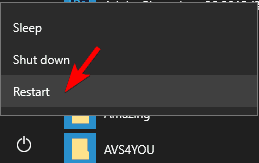
- Pasirinkite Trikčių šalinimas > Išplėstinės parinktys > Paleisties nustatymai iš meniu. Dabar spustelėkite Perkrauti mygtuką.
- Dabar pasirodys parinkčių sąrašas. Pasirinkite bet kurią saugaus režimo versiją paspausdami atitinkamą klaviatūros klavišą.
Įjungę saugųjį režimą patikrinkite, ar problema vis dar išlieka. Jei ne, gali būti, kad klaidos priežastis yra trečiosios šalies programa.
- TAIP PAT SKAITYKITE: Skaitykite Apple ir Linux failų sistemas sistemoje Windows naudodami šį įrankį
5 sprendimas – atlikite švarų paleidimą
Kaip jau minėjome, kartais trečiųjų šalių programos gali sukelti šią problemą. Trečiųjų šalių programos kartais gali būti paleidžiamos automatiškai naudojant „Windows“, todėl su šia problema susidursite vos paleidę kompiuterį. Norėdami sužinoti, kuri programa sukelia problemą, turite atlikti švarų įkrovą. Tai gana paprasta ir galite tai padaryti atlikdami šiuos veiksmus:
- Paspauskite „Windows“ klavišas + R ir įeikite msconfig. Paspauskite Įeikite arba spustelėkite Gerai.
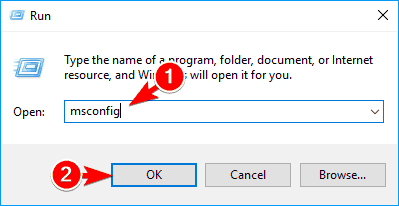
- Eikite į Paslaugos skirtuką. Patikrinti Slėpti visas Microsoft paslaugas parinktį ir spustelėkite Viską išjungti.
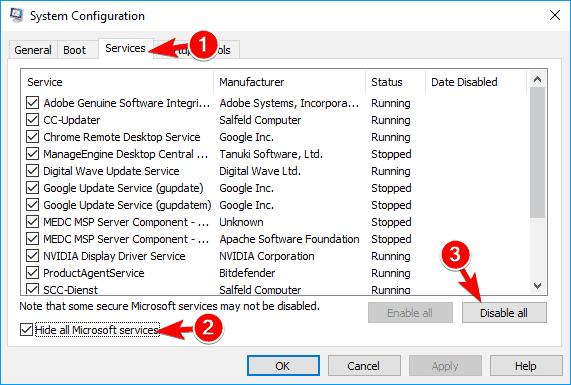
- Eikite į Pradėti skirtuką ir spustelėkite Atviras Užduočių tvarkyklė.
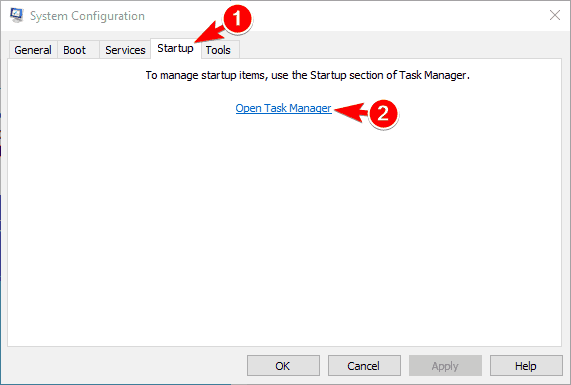
- Kada Užduočių tvarkyklė bus atidarytas, pamatysite visų paleisties programų sąrašą. Sąraše pasirinkite kiekvieną programą ir spustelėkite Išjungti mygtuką.

- Išjungę visas paleisties programas grįžkite į Sistemos konfigūracija langą ir spustelėkite Taikyti ir Gerai norėdami išsaugoti pakeitimus.

- Tai atlikę iš naujo paleiskite kompiuterį, kad pritaikytumėte pakeitimus.
Eksperto patarimas:
REMIAMAS
Pasenusios tvarkyklės yra pagrindinė klaidų ir sistemos problemų priežastis. Jei trūksta kai kurių failų arba jie užstringa, naudojamas automatinis sprendimas, pvz DriverFix gali išspręsti šias problemas vos keliais paspaudimais. Ir tai taip pat lengva jūsų sistemoje!
Kai kompiuteris paleidžiamas iš naujo, patikrinkite, ar viskas tvarkoje. Jei klaidos pranešimas nerodomas, greičiausiai problemą sukelia viena iš išjungtų programų ar paslaugų. Norėdami sužinoti, kuri programa yra priežastis, pakartokite tuos pačius veiksmus, bet įjunkite programas po vieną arba grupėmis. Įjungę programų grupę, iš naujo paleiskite kompiuterį ir patikrinkite, ar problema vėl nepasirodo.
Įgalinkite programas ir paslaugas, kol rasite probleminę programą. Radę jį galite palikti išjungtą, pašalinti arba atnaujinti į naujausią versiją ir patikrinti, ar tai išsprendžia problemą.
6 sprendimas – sukurkite naują vartotojo paskyrą
Jei ši klaida vis tiek rodoma jūsų kompiuteryje, galbūt galėsite ją ištaisyti sukurdami naują vartotojo paskyrą. Kartais jūsų vartotojo paskyra gali būti sugadinta arba netinkamai sukonfigūruota, todėl gali atsirasti ši klaida. Norėdami sukurti naują vartotojo abonementą, turite atlikti šiuos veiksmus:
- TAIP PAT SKAITYKITE: Pataisymas: sugadinti sistemos failai sistemoje „Windows 10“.
- Atidaryk Nustatymų programa.
- Eiti į Sąskaitos skyrius. Pasirinkite Šeima ir kiti žmonės iš kairiosios srities ir spustelėkite Pridėkite ką nors kitą prie šio kompiuterio.
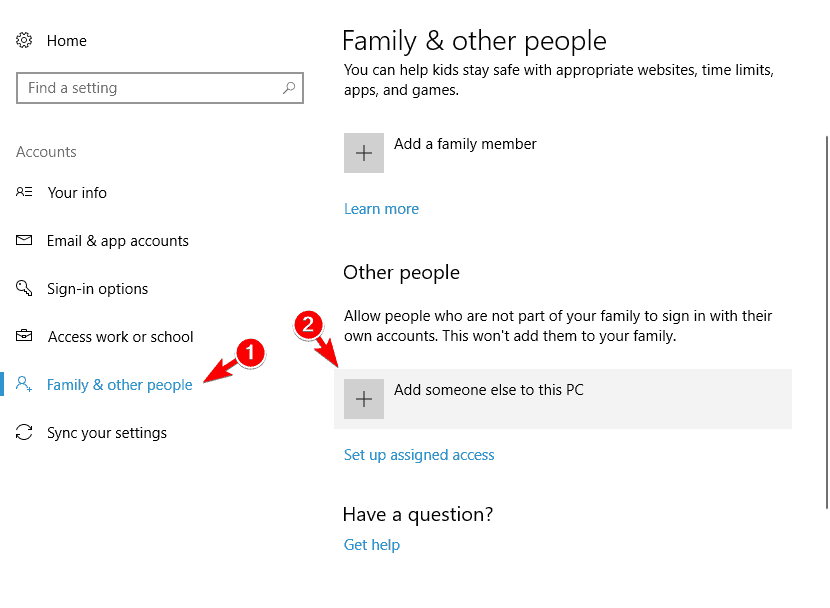
- Spustelėkite Neturiu šio asmens prisijungimo informacijos.
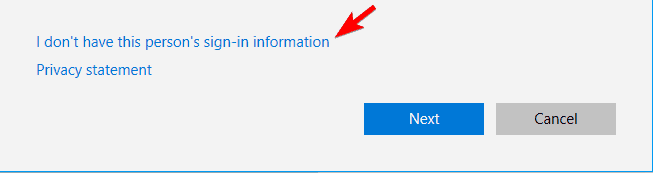
- Pasirinkite Pridėti vartotoją be a Microsoft "paskyrą.
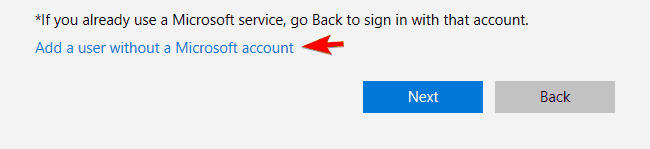
- Įveskite norimą vartotojo vardą ir spustelėkite Kitas.
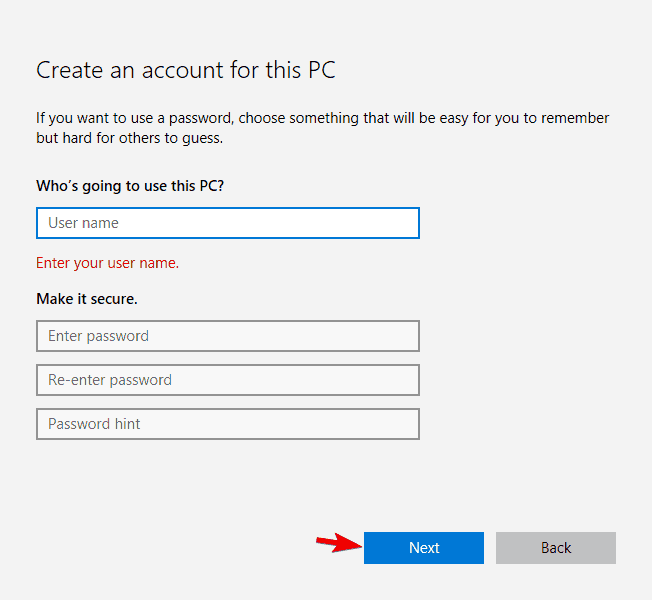
Sukūrę naują vartotojo abonementą, perjunkite į ją ir patikrinkite, ar problema iškyla. Jei problema nerodoma naujai sukurtoje paskyroje, turite perkelti asmeninius failus į ją ir pradėti naudoti ją kaip pagrindinę paskyrą.
7 sprendimas – atlikite SFC nuskaitymą
Jei gaunate Išplėstinis atributo failas prijungtoje failų sistemoje yra sugadintas pranešimą, galbūt galėsite jį išspręsti atlikdami SFC nuskaitymą. Tai darydami nuskaitysite savo sistemą ir pataisysite sugadintus failus. Tai gana paprasta, ir tai galite padaryti atlikdami šiuos veiksmus:
- Paspauskite „Windows“ klavišas + X atidaryti Win + X meniu ir pasirinkite Komandinė eilutė(Administratorius).

- Kada Komandinė eilutė atsidaro, įeina sfc /scannow ir paspauskite Įeikite paleisti komandą.
- Dabar prasidės nuskaitymo procesas. Šis procesas gali užtrukti, todėl jo nepertraukite.
Baigę nuskaitymą patikrinkite, ar problema vis dar išlieka. Jei SFC nuskaitymas negali išspręsti problemos, galbūt norėsite paleisti DISM vietoj to nuskaityti. Norėdami tai padaryti, atlikite šiuos veiksmus:
- Pradėti Komandinė eilutė kaip administratorius.
- Įveskite šias komandas:
- DISM /Prisijungęs /Išvalymo vaizdas /Patikrinkite sveikatą
- DISM /Prisijungęs /Išvalymo vaizdas /ScanHealth
Atminkite, kad šie nuskaitymai gali užtrukti, todėl jų nepertraukite.
- Jei kuris nors iš šių nuskaitymų aptinka sugadintus failus, turite įvesti DISM /Prisijungęs /Išvalymo vaizdas /Sveikatos atkūrimas komandą ir palaukite, kol ji išspręs problemą. Šis procesas gali užtrukti apie 20 minučių ar ilgiau, todėl jo nepertraukite.
- TAIP PAT SKAITYKITE: Pataisymas: „Failas per didelis paskirties failų sistemai“ sistemoje „Windows 10“.
Baigę nuskaitymą patikrinkite, ar klaida išspręsta.
8 sprendimas – atlikite sistemos atkūrimą
Sistemos atkūrimo yra naudinga „Windows“ funkcija, leidžianti atkurti kompiuterį ir išspręsti daugybę problemų. Jei ši problema atsirado neseniai, galbūt galėsite ją išspręsti naudodami šį metodą. Norėdami atkurti kompiuterį, atlikite šiuos veiksmus:
- Paspauskite „Windows“ klavišas + S ir įeikite sistemos atkūrimo. Pasirinkite Sukurkite atkūrimo tašką iš meniu.
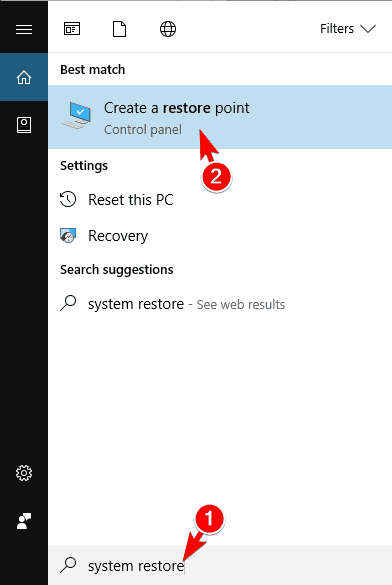
-
Sistemos ypatybės atsiras langas. Spustelėkite Sistemos atkūrimo mygtuką.
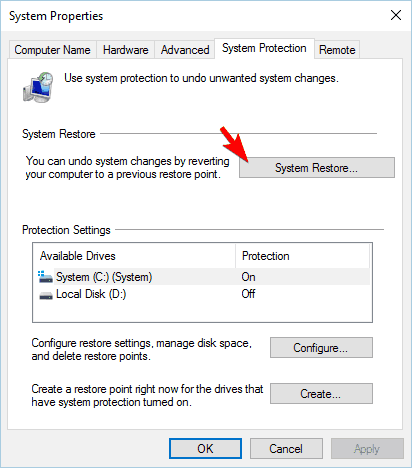
- Kartą Sistemos atkūrimo paleidžiama, spustelėkite Kitas. Jei yra, patikrinkite Rodyti daugiau atkūrimo taškų variantas. Pasirinkite norimą atkūrimo tašką ir spustelėkite Kitas.

- Vykdykite ekrane pateikiamas instrukcijas, kad atkurtumėte kompiuterį.
9 sprendimas – iš naujo nustatykite „Windows 10“.
Jei klaida vis tiek pasirodo, galbūt norėsite apsvarstyti galimybę iš naujo nustatyti „Windows 10“ kaip galutinį sprendimą. „Windows 10“ atstatymas yra panašus į švarus diegimas nes jis pašalins visus failus iš sistemos disko. Kad išvengtumėte failų praradimo, primygtinai rekomenduojame sukurti atsarginę kopiją prieš iš naujo nustatydami „Windows“.
Taip pat turime paminėti, kad šiam metodui gali prireikti a Windows 10 diegimo laikmena todėl būtinai sukurkite jį naudodami Žiniasklaidos kūrimo įrankis. Sukūrę atsarginę kopiją ir diegimo laikmeną, galite iš naujo nustatyti „Windows 10“ atlikdami šiuos veiksmus:
- Atidaryk Pradžios meniu, paspauskite ir palaikykite Shift klavišą, spustelėkite Galia mygtuką ir pasirinkite Perkrauti iš meniu.
- Pasirinkite Trikčių šalinimas > Iš naujo nustatyti šį kompiuterį > Pašalinti viską. Jei jūsų paprašys įterpti „Windows 10“ diegimo laikmeną, būtinai tai padarykite.
- Pasirinkite savo „Windows“ versiją ir pasirinkite Tik diskas, kuriame įdiegta „Windows“ > Tiesiog pašalinkite mano failus.
- Pamatysite pakeitimų, kuriuos atliks atstatymas, sąrašą. Kai būsite pasiruošę pradėti, spustelėkite Nustatyti iš naujo.
- Vykdykite ekrane pateikiamas instrukcijas, kad užbaigtumėte procesą.
Baigę procesą turėsite švarų „Windows 10“ diegimą. Dabar tereikia įdiegti visas programas ir perkelti asmeninius failus iš atsarginės kopijos. Tai drastiškas sprendimas, nes jis ištrins visus failus iš sistemos disko, todėl naudokite jį kaip paskutinę priemonę.
Išplėstinis atributo failas prijungtoje failų sistemoje yra sugadintas pranešimas ir ERROR_EA_FILE_CORRUPT klaida gali sukelti tam tikrų problemų jūsų kompiuteryje. Tai nėra rimtos klaidos, todėl turėtumėte sugebėti jas ištaisyti naudodami vieną iš mūsų sprendimų.
TAIP PAT SKAITYKITE:
- Pataisymas: „Jums reikės naujos programos, kad atidarytumėte šią ms-windows-store“ klaidą
- Pataisykite „Jūsų OneDrive aplankas negali būti sukurtas pasirinktoje vietoje“
- Tuščias puslapis spausdinant iš Internet Explorer [FIX]
- Klaida „Kompiuteris įstrigo ruošiantis Windows, neišjunkite kompiuterio ekrano“ [Pataisyti]
- „Windows Store“ konfigūracija gali būti pažeista“ klaida [Pataisyti]
Vis dar kyla problemų? Pataisykite juos naudodami šį įrankį:
REMIAMAS
Kai kurias su tvarkykle susijusias problemas galima greičiau išspręsti naudojant tam skirtą įrankį. Jei vis tiek kyla problemų dėl tvarkyklių, tiesiog atsisiųskite DriverFix ir paleiskite jį keliais paspaudimais. Po to leiskite jam perimti ir greitai ištaisykite visas jūsų klaidas!

![Nepavyko suaktyvinti „Windows 10“ kūrėjų naujinimo [Pataisyti]](/f/b866b5d933d72ae33302a4dcbbdfa83c.jpg?width=300&height=460)
